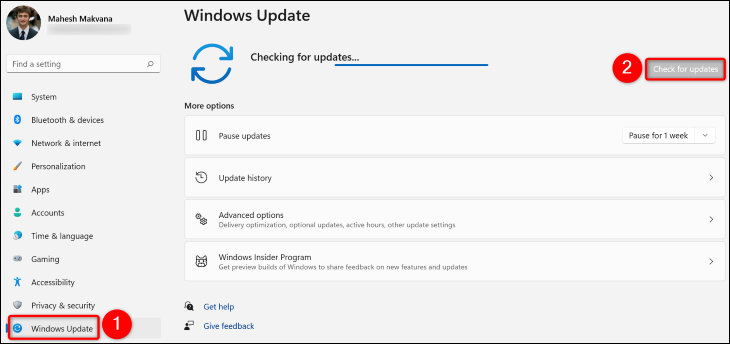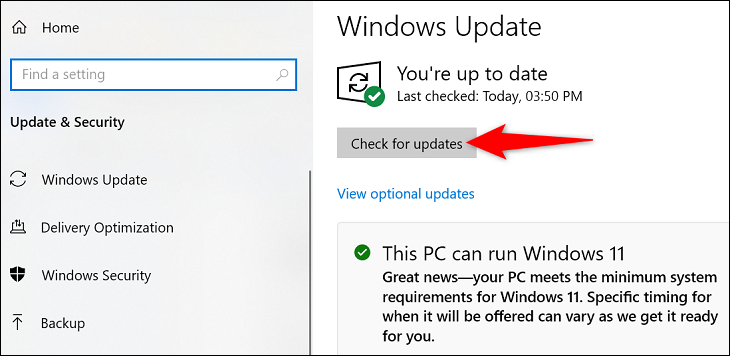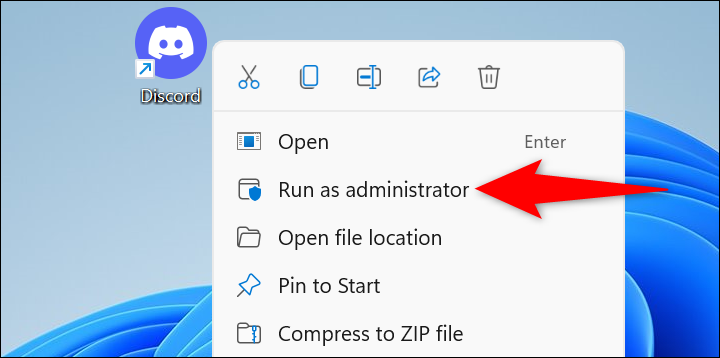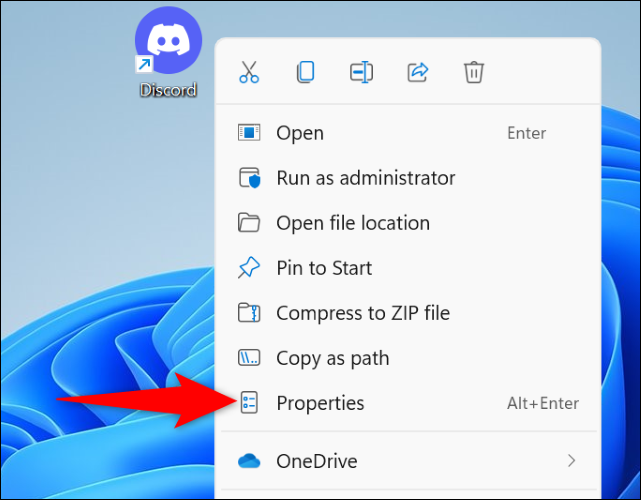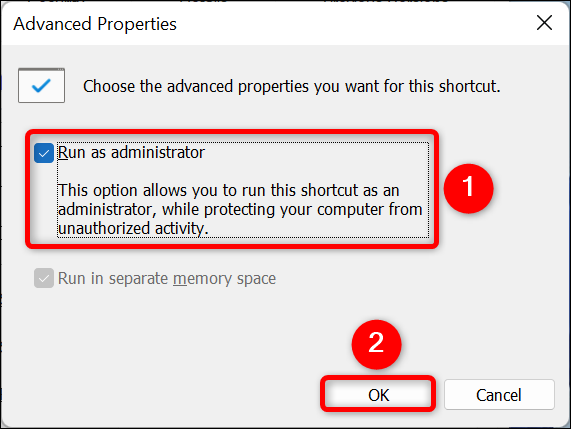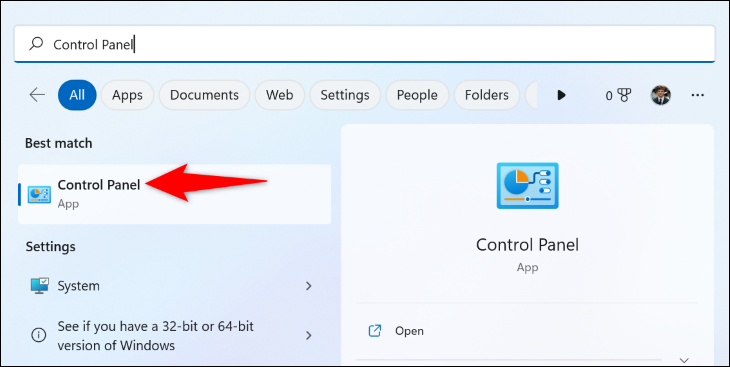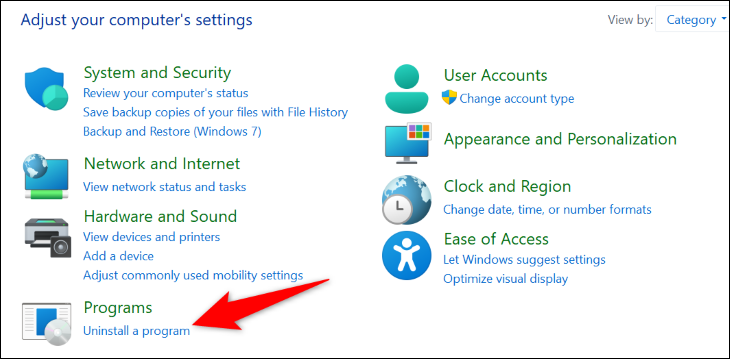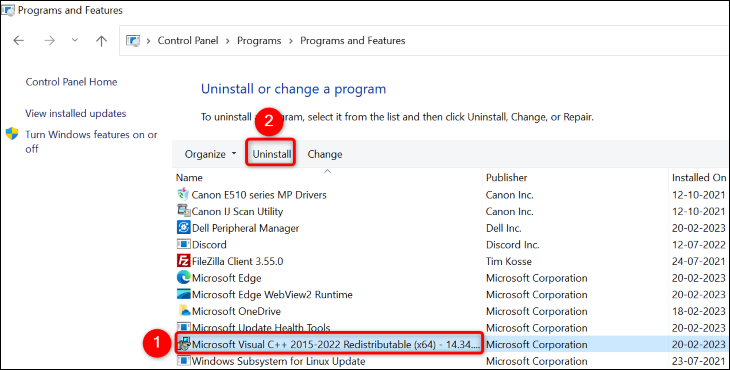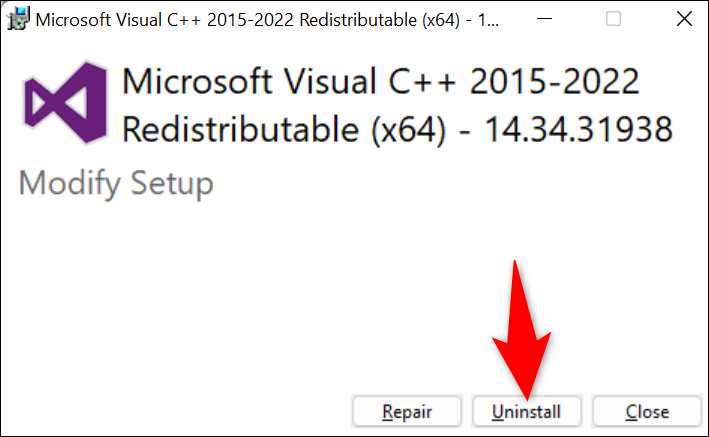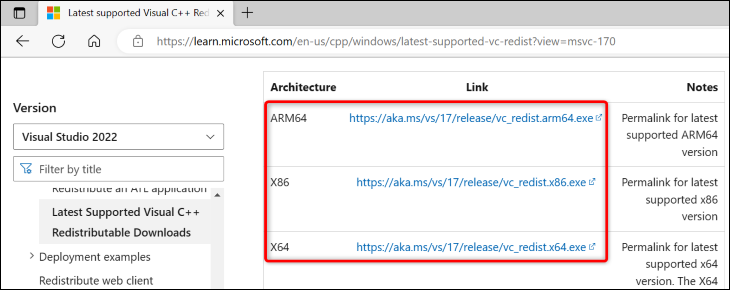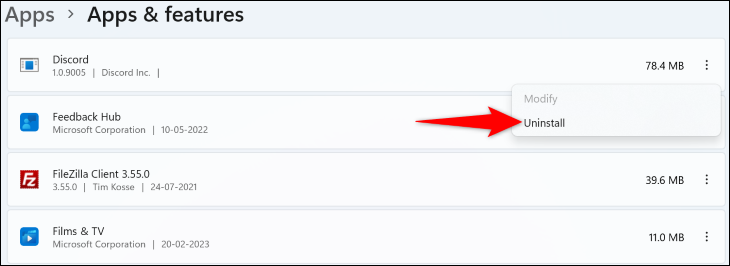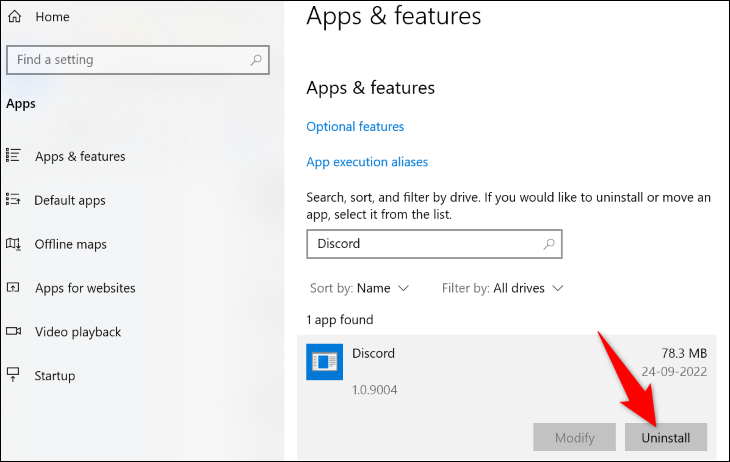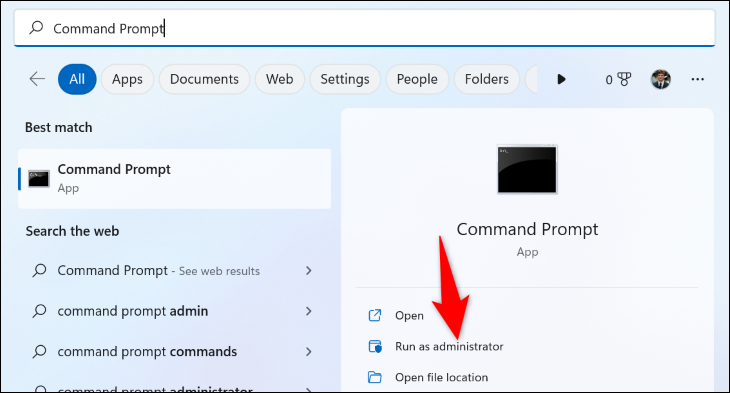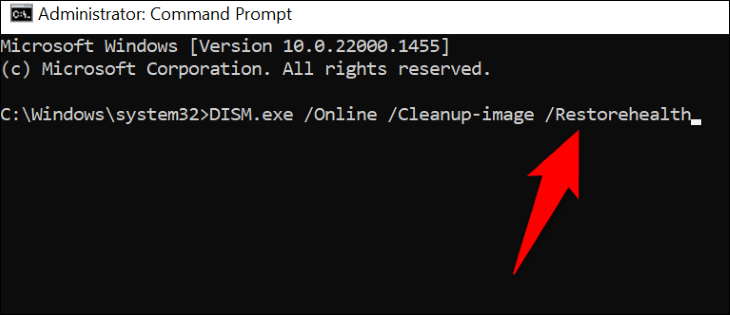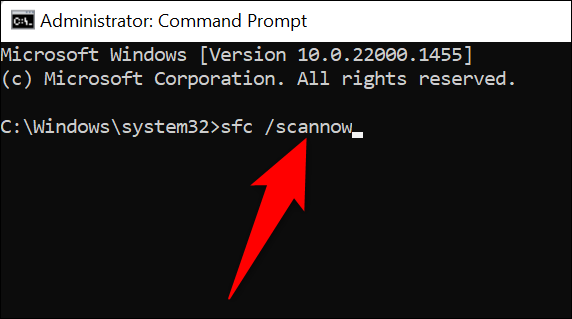Mar a shocraicheas tu mearachd 0xc000007b air Windows:
Faodaidh e a bhith uamhasach duilich feuchainn ri app no geama a chuir air bhog agus teachdaireachd fhaighinn mar “Cha b’ urrainnear an tagradh a thòiseachadh ceart (0xc000007b). Cliog air OK gus an tagradh a dhùnadh. Gu fortanach, chan eil e do-dhèanta còd mearachd 0xc000007b a chàradh. Seo mar a tha.
Dè a tha ag adhbhrachadh còd mearachd 0xc000007b?
Tha mearachd Windows 0xc000007b mar as trice mar thoradh air faidhlichean tagraidh coirbte. Faodaidh e cuideachd tachairt air sgàth còmhstri eadar Tionndadh 32-bit agus 64-bit de bhathar-bog agus siostaman-obrachaidh Windows.
Mar as trice is e seo an àireamh mearachd An cois teachdaireachd ag ràdh “Cha b’ urrainn don aplacaid tòiseachadh ceart ”agus ag iarraidh ort an aplacaid a dhùnadh. Anns a ’mhòr-chuid de chùisean, bidh a’ mhearachd a ’nochdadh ge bith cia mheud uair a dh’ fheuchas tu ris an aplacaid no an geama iomchaidh a chuir air bhog. Gu fortanach, tha grunn dhòighean agad air an duilgheadas seo a rèiteachadh.
Ceartaich Mearachd Windows 0xc000007b: 6 Dòighean
A rèir an dearbh adhbhar a tha an duilgheadas, tha grunn dhòighean ann as urrainn dhut a ghabhail gus mearachd 0xc000007b a chàradh. Gus a dhèanamh nas fhasa dhut an duilgheadas a cheartachadh, tòisichidh sinn leis na fuasglaidhean as sìmplidh agus mean air mhean obraichidh sinn a dh’ ionnsaigh fuasglaidhean nas adhartaiche.
Ath-thòiseachadh do choimpiutair
Is e aon de na h-adhbharan a dh’ fhaodadh gu bheil am mearachd gu h-àrd a ’nochdadh gu bheil beagan glitch aig a’ choimpiutair agad. Anns a 'chùis seo, faodaidh tu do choimpiutair ath-thòiseachadh gus an duilgheadas fhuasgladh. ( Bidh ath-thòiseachadh na h-innealan agad gu tric a’ fuasgladh mòran chùisean .)
ath-shuidheachadh Tionndaidh air a 'choimpiutair Windows 11 agad أو 10 , fosgail an clàr-taice Tòisich, tagh an ìomhaigh cumhachd, agus tagh Ath-thòiseachadh.
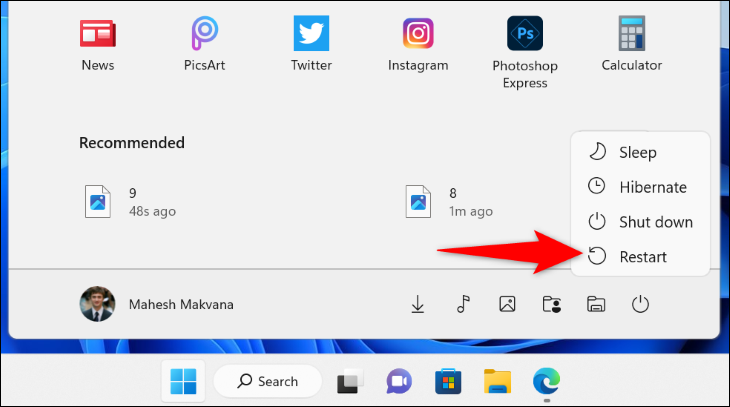
Nuair a thòisicheas an coimpiutair agad, ruith an tagradh agad agus faic a bheil e ag obair.
Ùrachadh Windows
Is e adhbhar eile carson a tha mearachd 0xc000007b a’ nochdadh gu bheil thu a’ cleachdadh seann dreach de Windows. Bidh dreachan de bhathar-bog seann-fhasanta gu tric ag adhbhrachadh diofar dhuilgheadasan, agus faodaidh tu seo a chàradh le bhith ag ùrachadh an t-siostam agad chun dreach as ùire.
nam bithinn Tha thu a’ cleachdadh Windows 11 Faodaidh tu sgrùdadh a dhèanamh airson agus stàlaich na h-ùrachaidhean as ùire le bhith a’ fosgladh Settings (a’ cleachdadh Windows + i), a’ taghadh “Windows Update” air an taobh chlì, agus a’ briogadh air “Thoir sùil airson ùrachaidhean” air an taobh cheart.
ann an Windows 10 , fosglaidh tu Settings (le putadh air Windows + i), tagh Update & Security, agus an uairsin cliog Thoir sùil airson ùrachaidhean.
Aon uair ‘s gu bheil na h-ùrachaidhean a tha rim faighinn air an stàladh, ath-thòisich do choimpiutair, agus is dòcha gun tèid an duilgheadas agad a cheartachadh.
Ruith an tagradh agad le còraichean rianachd
Feumaidh cuid de thagraidhean còraichean rianaire gus obrachadh gu ceart, agus dh’ fhaodadh gur e an tè agadsa aon dhiubh. Anns a' chùis seo, Ruith an tagradh agad le sochairean rianadair agus feuch an obraich e. Cuidichidh seo le bhith a’ fuasgladh do mhearachd 0xc000007b.
Gus seo a dhèanamh, lorg ath-ghoirid an tagraidh agad. An uairsin, cliog deas air an ath-ghoirid seo agus tagh Run mar rianadair bhon chlàr.
Aig sgiobalta Smachd Cunntas Cleachdaiche, tagh Tha. Thèid an tagradh agad a chuir air bhog a-nis.
Ma dh’ obraicheas an aplacaid agad gu math ann am modh rianadair, Suidhich am modh rianaire gu bunaiteach Mar sin chan eil duilgheadasan agad leis an aplacaid agad. Gus seo a dhèanamh, cliog deas air ath-ghoirid an tagraidh agus tagh Properties.
nota: Cha tèid modh rianaire a chuir an sàs ach air an ath-ghoirid app sònraichte a thaghas tu. Ma dh'fhosglas tu an aon aplacaid bho chlàr eile, abair an clàr-taice Start, chan fhosglaidh e gu dìreach le còraichean rianachd.
Ann an Properties, aig a 'mhullach, tagh an Shortcut tab. An uairsin cliog air a ’phutan adhartach.
Anns an uinneag a tha a’ fosgladh, leig leis an roghainn Run mar rianaire. An uairsin tagh OK.
Air ais ann an uinneag Properties, tagh Cuir a-steach agus an uairsin OK.
Agus sin agad e. Bidh an ath-ghoirid app a thagh thu a-nis an-còmhnaidh a’ ruith le sochairean rianadair.
Ath-stàlaich Microsoft Visual C ++ Redistributable
Leigidh pacaidean ath-sgaoileadh Microsoft Visual C ++ leis na diofar thagraidhean stàlaichte agad obrachadh. A rèir coltais aon no barrachd de na pacaidean sin truaillidh, ag adhbhrachadh dhuilgheadasan leis na h-aplacaidean agad.
Anns a’ chùis seo, dì-stàlaich is ath-stàlaich na pacaidean sin gus cùisean leotha fhèin agus na h-aplacaidean agad a chàradh.
Gus seo a dhèanamh, an toiseach, Pannal Smachd Fosgailte . Faodaidh tu an inneal seo fhosgladh le bhith a’ faighinn chun chlàr Start, a ’lorg Pannal Smachd, agus a’ taghadh an rud anns na toraidhean rannsachaidh.
Ann am Pannal Smachd, fo Phrògraman, tagh dì-stàlaich prògram.
Bidh an ath dhuilleig a’ taisbeanadh na h-aplacaidean stàlaichte agad gu lèir. An seo, lorg na pasganan “Microsoft Visual C ++ Redistributable” agus dèan nota de ainm gach pasgan. Bidh feum agad air na h-ainmean sin fhad ‘s a bhios tu ag ath-luchdachadh sìos pacaidean.
An uairsin tagh pasgan agus tagh Uninstall aig a ’mhullach. An uairsin, aig sgiobalta Smachd Cunntas Cleachdaiche, tagh Tha.
Anns an uinneag a tha a’ fosgladh, tagh dì-stàlaich agus lean an draoidh dì-stàlaidh.
Lean an dà cheum roimhe gus na pacaidean uile a thoirt air falbh bhon t-siostam agad. An uairsin ath-thòisich an coimpiutair agad.
Nuair a thòisicheas an coimpiutair agad, fosgail do bhrobhsair lìn agus theirig gu làrach Microsoft Visual C ++ ath-sgaoileadh . Às an sin, luchdaich sìos agus stàlaich na pacaidean as ùire air do choimpiutair.
Às deidh sin, fosgail an aplacaid iomchaidh agus faic a bheil e ag obair.
Dì-stàlaich agus ath-stàlaich an aplacaid agad
Is e aon de na h-adhbharan nach cuir an aplacaid agad air bhog leis gu bheil prìomh fhaidhlichean an aplacaid lochtach. Faodaidh na faidhlichean sin a bhith easbhaidheach airson diofar adhbharan, a’ gabhail a-steach bacadh bho thagraidhean eile agus bhìorasan.
Is e dòigh furasta air na faidhlichean sin a chàradh an aplacaid a dhì-stàladh agus ath-shuidheachadh air a’ choimpiutair agad. Sguabaidh seo às na faidhlichean san tagradh agus cuiridh e na faidhlichean obrach ùra air an t-siostam agad.
a thoirt air falbh App ann an Windows 11 Rach gu Settings> Apps> Apps & feartan agus lorg an aplacaid a tha thu airson a sguabadh às. An uairsin, ri taobh na h-aplacaid air an liosta, thoir gnogag air na trì dotagan agus tagh Uninstall. Tagh "Dì-stàlaich" aig luaths gus do ghnìomhachd a dhearbhadh.
ann an Windows 10 Fosgail roghainnean agus tap air Apps. An uairsin, lorg agus tap air an aplacaid gus a thoirt air falbh bhon liosta. Tagh Dì-stàlaich agus an uairsin dì-stàlaich gus faighinn cuidhteas an aplacaid.
Nuair a thèid an tagradh agad a thoirt air falbh, ath-thòisich do choimpiutair. An uairsin, cliog dùbailte air faidhle stàlaidh an tagraidh agad gus an aplacaid ath-shuidheachadh.
Dèan càradh air faidhlichean Windows millte
Coltach ri prìomh fhaidhlichean an tagraidh agad, dh’ fhaodadh gum bi prìomh fhaidhlichean siostam Windows air an truailleadh, ag adhbhrachadh dhuilgheadasan ann a bhith a’ ruith an aplacaid. Anns a 'chùis seo, faodaidh tu inneal System File Checker (SFC) a chaidh a thogail a-steach don choimpiutair agad a lorg Faidhlichean coirbte air a’ choimpiutair agad agus càradh iad .
Bidh an inneal seo ag obair leis fhèin, a tha a’ ciallachadh gu bheil e gu fèin-obrachail a’ lorg faidhlichean lochtach air a’ choimpiutair agad agus a’ cur feadhainn a tha ag obair nan àite. Faodaidh tu an inneal seo a chleachdadh bhon uinneag Command Prompt, mar a leanas.
Cuir air bhog uinneag sgiobalta àithne àrdaichte Air do Windows 10 no PC 11. Faodaidh tu seo a dhèanamh le bhith a’ fosgladh a’ chlàr Start, a’ lorg Command Prompt, agus a’ taghadh Run mar rianaire air an taobh cheart.
Aig a’ ghoireas Smachd Cunntas Cleachdaiche a tha a’ fosgladh, tagh Tha.
An uairsin cuir a-steach an àithne a leanas aig an àithne gu sgiobalta agus bhuail Enter:
DISM.exe / Online / Cleanup-image / Ath-leasachadh
Tha an àithne seo ag iarraidh air Windows Update na faidhlichean a thoirt don choimpiutair agad a dh’ fheumar gus an siostam coirbte agad a chàradh. Mar sin, faodaidh e grunn mhionaidean a thoirt airson crìoch a chur air a’ chur gu bàs.
Cho luath ‘s a bhios an àithne deiseil, ruith an àithne a leanas gus faidhlichean coirbte air an t-siostam agad a sganadh agus a chàradh:
sfc / scannow
Nuair a thig e gu crìch, bidh na faidhlichean truaillte agad uile air an suidheachadh.
Tha mearachd 0xc000007b ann an Windows a-nis air fhuasgladh. Rach air adhart agus faigh tlachd às an aplacaid as fheàrr leat air do PC!